
سيحافظ هذا البرنامج على تشغيل برامج التشغيل الخاصة بك ، وبالتالي يحميك من أخطاء الكمبيوتر الشائعة وفشل الأجهزة. تحقق من جميع برامج التشغيل الخاصة بك الآن في 3 خطوات سهلة:
- تنزيل DriverFix (ملف تنزيل تم التحقق منه).
- انقر ابدأ المسح للعثور على جميع السائقين الإشكاليين.
- انقر تحديث برامج التشغيل للحصول على إصدارات جديدة وتجنب أعطال النظام.
- تم تنزيل DriverFix بواسطة 0 القراء هذا الشهر.
عديدة شبابيك 10 مستخدمين أثناء العمل على كمبيوتر محمول لمس لوحة اللمس للكمبيوتر المحمول عن طريق الخطأ ، مما يؤدي إلى تحريك مؤشر الماوس. باتباع البرنامج التعليمي أدناه ، يمكنك معرفة كيفية إيقاف تشغيل لوحة اللمس وأيضًا من حيث يمكنك تنشيطه مرة أخرى إذا كنت تريد التبديل من الماوس الكلاسيكي إلى لوحة اللمس مرة أخرى في Windows.
كيف يمكنني إيقاف تشغيل لوحة اللمس في نظام التشغيل Windows 10؟
1. استخدم مفاتيح الوظائف

- عادة وفي معظم الحالات على لوحة مفاتيح الكمبيوتر المحمول ، يجب أن يكون لديك ملف الجبهة الوطنية زر و Touchpad يقع في الجانب العلوي من لوحة المفاتيح.
- اضغط مع الاستمرار على ملف الجبهة الوطنية زر ولوحة اللمس من أجل التبديل بين تشغيله وإيقاف تشغيله.
لاحظ أن هذه الميزة غير متوفرة على جميع أجهزة الكمبيوتر المحمولة التي تعمل بنظام Windows.
2. استخدم تطبيقًا تابعًا لجهة خارجية
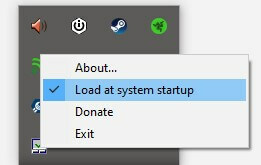
- تحميل TouchFreeze
- اتبع معالج التثبيت لتثبيته على نظامك
- بعد اكتمال التثبيت ، ستظهر أيقونة في علبة النظام. سيقوم هذا البرنامج بتعطيل لوحة اللمس الخاصة بك ولكن فقط عندما يكتشف الكتابة على لوحة المفاتيح.
3. تعطيل لوحة اللمس
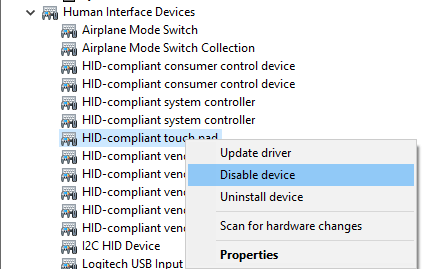
- انقر بزر الماوس الأيمن فوق ملف بداية زر وحدد مدير الجهاز
- التوسع في أجهزة الواجهة البشرية قائمة
- ابحث عن برنامج تشغيل لوحة اللمس (لاحظ أن الاسم قد يكون مختلفًا على جهازك)
- انقر بزر الماوس الأيمن على الجهاز وحدد تعطيل الجهاز
لا يتم إيقاف تشغيل لوحة اللمس عند توصيل الماوس؟ لدينا دليل يوضح لك كيفية إصلاح ذلك.
4. قم بإيقاف تشغيل لوحة اللمس من إعدادات Windows
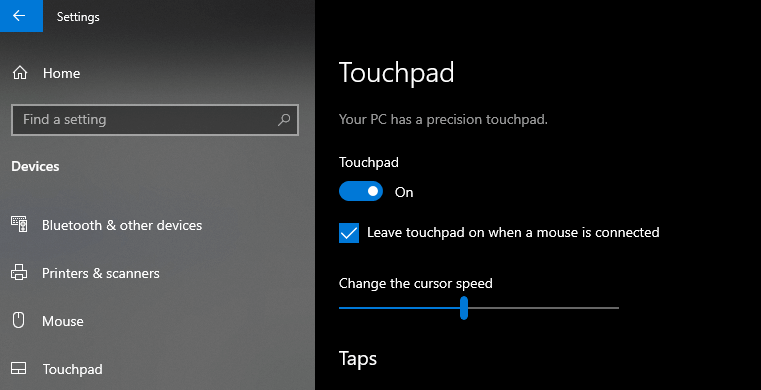
- فتح إعدادات Windows (الاختصار Win + I)
- اذهب إلى الأجهزة> لوحة اللمس
- استخدم إما مفتاح التشغيل / إيقاف التشغيل لإيقاف تشغيل لوحة اللمس أو إلغاء تحديد المربع لإيقاف تشغيله تلقائيًا عند توصيل الماوس
إصلاحات لوحة اللمس للكمبيوتر المحمول ونصائح على نظام التشغيل Windows 10
إذا كنت مستخدمًا متقدمًا ، فيمكنك المحاولة الوصول إلى الخيارات المتقدمة للوحة اللمس الخاصة بك وإضفاء الطابع الشخصي على وظائفها لاحتياجاتك.
يمكنك أيضًا مواجهة بعض المشكلات مع التجميد العشوائي للوحة اللمس أو عدم عمل لوحة اللمس ببساطة. هذه ليست مشكلة لأن هناك الكثير من الإصلاحات على الإنترنت ولدينا بعضها أيضًا. فقط تحقق من دليل الإصلاح الخاص بنا لـ مشكلة "لوحة اللمس تتجمد" أو ل مشاكل "لوحة اللمس لا تعمل".
لديك ما يزيد عن أربع طرق سريعة لإيقاف تشغيل لوحة اللمس الخاصة بالكمبيوتر المحمول في بيئة نظام تشغيل Windows. لأية أسئلة حول هذه الأساليب ، لا تتردد في الكتابة إلينا أدناه في قسم التعليقات بالصفحة.
أسئلة مكررة
إذا كنت قد حاولت كل الطرق المذكورة في هذا الدليل، ثم قم بتسجيل الدخول باستخدام حساب مسؤول أو قم بإلغاء تثبيت برنامج تشغيل لوحة اللمس.
فتح إعدادات Windows واتبع التعليمات موضح في الخطوة 4 من دليلنا.
يمكنك تعطيل برنامج التشغيل من إدارة الأجهزة ، عن طريق باتباع الخطوات المذكورة أعلاه.
يمكنك القيام بذلك من قائمة الإعدادات لأن هذه ميزة مخبأة في Windows 10. فقط اتبع دليلنا السريع ويمكنك تمكين هذه الميزة.
